Heim >Entwicklungswerkzeuge >VSCode >So fügen Sie Hintergrund in vscode hinzu
So fügen Sie Hintergrund in vscode hinzu
- 王林Original
- 2019-12-31 09:18:442826Durchsuche

Klicken Sie auf die linke Symbolleiste, um das Plug-in-Symbol zu öffnen, und geben Sie dann den Hintergrund ein
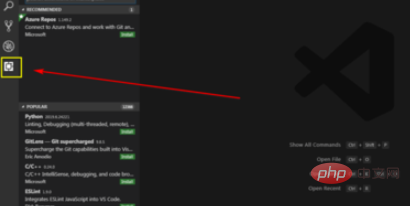
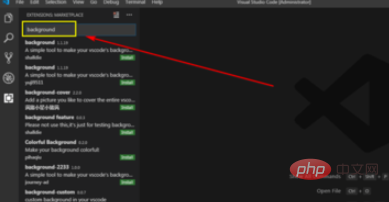
, um das Plug-in auszuwählen, und dann auf „Installieren“ klicken. „Deinstallieren“ wird angezeigt. Starten Sie die Software neu und klicken Sie auf „Dateieinstellungen“.
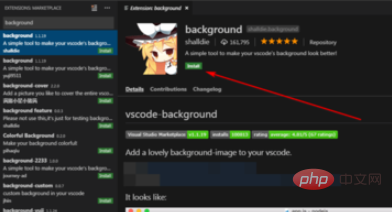
Geben Sie den Hintergrund ein und klicken Sie auf Bearbeiten
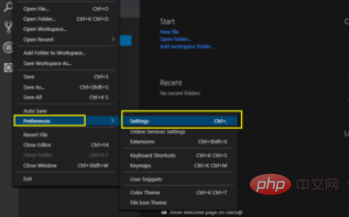
Zu diesem Zeitpunkt können Sie den Hintergrundstil festlegen. Das Format ist ähnlich Wichtig ist hier die Adresse des Bildes. "background.customImages":. Schreiben Sie nicht den falschen Pfad.
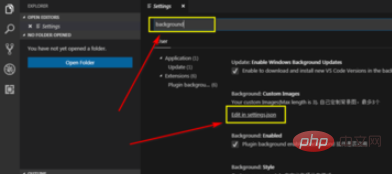
Speichern Sie den Code und starten Sie ihn neu, um den Hintergrund anzuzeigen
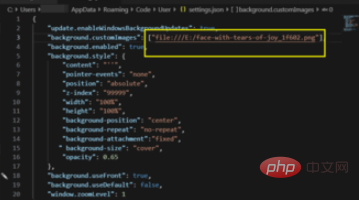
Empfohlene Tutorials zu verwandten Artikeln:
vscode-Tutorial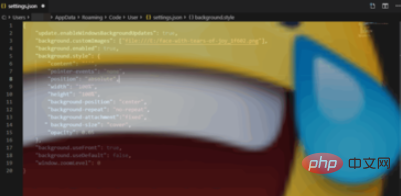
Das obige ist der detaillierte Inhalt vonSo fügen Sie Hintergrund in vscode hinzu. Für weitere Informationen folgen Sie bitte anderen verwandten Artikeln auf der PHP chinesischen Website!

